如何为苹果手机分开设置主屏幕与锁定屏幕壁纸
你是否觉得iPhone的锁定屏幕和主屏幕用同一张壁纸太单调?想要让手机界面更个性化,其实可以通过简单的设置实现「双壁纸」效果,本文将详细介绍不同iOS版本下分开设置壁纸的方法,并分享一些实用技巧,让你的手机界面既美观又独特。

基础设置:主屏幕与锁定屏幕分开定制
从iOS 16开始,苹果系统支持用户为锁定屏幕和主屏幕单独设置不同的壁纸,操作步骤如下:
-
长按锁定屏幕
进入锁定屏幕界面,长按屏幕空白处,点击右下角「+」号添加新壁纸。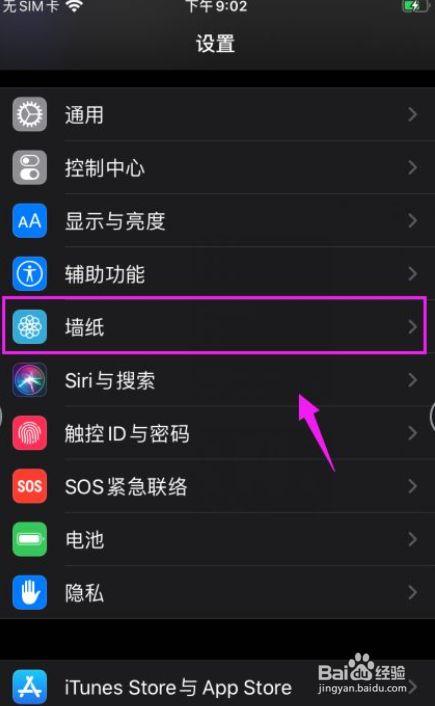
-
选择壁纸类型
系统提供多种选项:照片库、动态壁纸、天气与天文主题等,选择一张适合锁定屏幕的图片,点击「添加」。 -
关闭「同步主屏幕」
在壁纸预览界面,找到底部「自定主屏幕」选项,关闭「同步主屏幕壁纸」开关,此时可单独为主屏幕选择另一张图片,或保留默认模糊效果。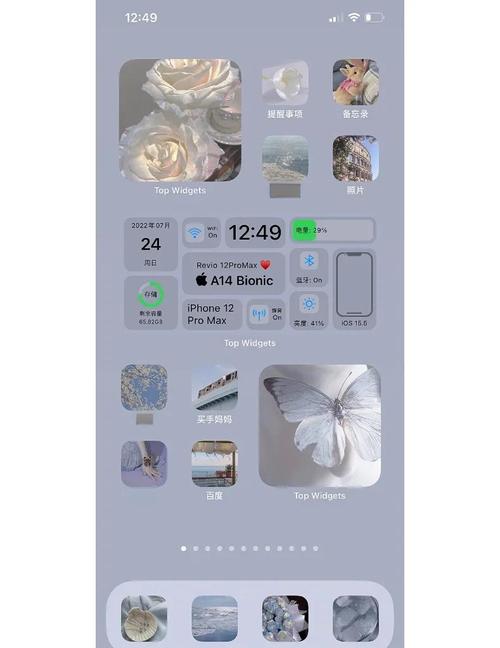
-
完成设置
点击右上角「完成」,返回桌面即可看到主屏幕与锁定屏幕的壁纸已分开显示。
提示:若需调整已设置的壁纸,再次长按锁定屏幕,滑动选择对应方案即可修改。
进阶玩法:动态壁纸与实况照片
想让手机界面更生动?可以尝试动态壁纸或实况照片(Live Photo)。
-
动态壁纸
在壁纸选择界面,点击「动态」分类,选择喜欢的动态效果(如气泡、渐变色彩),动态壁纸会在点亮屏幕时自动播放,但仅支持锁定屏幕使用。 -
实况照片
若想将拍摄的实况照片设为壁纸,需提前在相册中选择照片,点击左下角分享按钮,选择「用作壁纸」,长按屏幕可预览动态效果,但需注意:实况照片仅在锁定屏幕长按时触发动画。
技巧:动态壁纸可能增加电量消耗,建议根据使用习惯选择。
深色模式适配:自动切换壁纸
如果你的手机开启了深色模式,还可以设置壁纸随系统主题自动调整。
-
进入壁纸设置
打开「设置」-「壁纸」,点击当前使用的壁纸方案。 -
开启深色模式适配
在壁纸编辑界面,点击右下角「深色外观下调暗壁纸」选项,开启后,主屏幕壁纸会在深色模式下自动降低亮度,与系统界面更协调。
注意:此功能仅影响主屏幕壁纸,锁定屏幕壁纸不会随深色模式变化。
常见问题与解决方案
-
问题1:壁纸设置后显示不完整?
确保图片分辨率足够高(建议与iPhone屏幕分辨率匹配),或通过「捏合缩放」调整图片位置。 -
问题2:动态壁纸无法播放?
检查是否开启「低电量模式」,该模式下动态效果会被禁用。 -
问题3:主屏幕壁纸模糊效果不理想?
在「自定主屏幕」界面,点击「模糊」开关可关闭效果,或直接上传另一张图片作为主屏幕壁纸。
个性化建议:让壁纸更贴合使用场景
- 工作场景:锁定屏幕使用简约纯色壁纸,主屏幕可设置为日程表或激励语录。
- 娱乐场景:锁定屏幕用动态风景图,主屏幕搭配喜爱的影视角色插画。
- 隐私保护:避免在锁定屏幕使用包含个人信息的照片(如家庭合影)。
通过以上方法,你可以轻松为iPhone打造独一无二的视觉风格,无论是追求实用还是创意,分开设置壁纸都能让手机操作体验更符合个人偏好,尝试不同的组合,找到最适合自己的搭配吧!


